WPS PPT设置管理者可定稿和重新定稿的方法
2024-03-11 11:44:59作者:极光下载站
很多小伙伴在使用Wps软件对演示文稿进行编辑时经常会需要对幻灯片进行定稿设置。在wps软件中我们可以在完成定稿之后在对定稿操作进行撤销,然后重新定稿。有的小伙伴在使用WPS中的文档定稿功能时想要将定稿权限设置为仅管理者可定稿,但又不知道该在哪里进行设置。其实我们只需要在完成定稿之后点击打开窗格中的“三”图标,然后在菜单列表中打开设置选项,最后在定稿权限设置页面中将“任何人定稿”的开关按钮点击关闭即可。有的小伙伴可能不清楚具体的操作方法,接下来小编就来和大家分享一下WPS PPT设置管理者可定稿和重新定稿的方法。
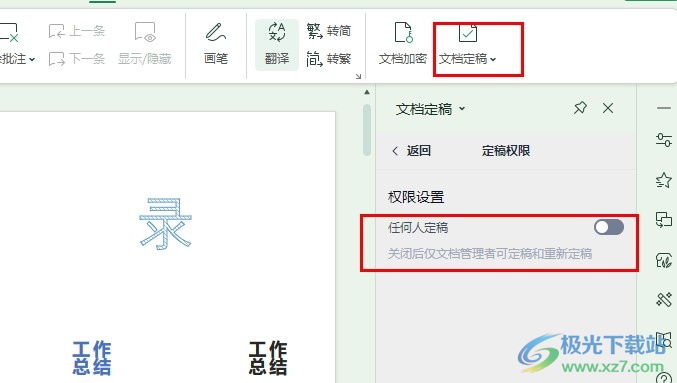
方法步骤
1、第一步,我们在电脑中点击打开WPS软件,然后在WPS页面中双击打开一个演示文稿,进入演示文稿编辑页面
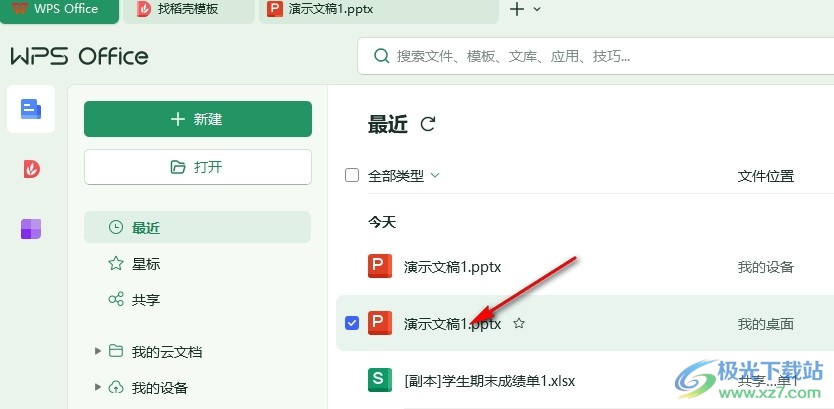
2、第二步,进入演示文稿编辑页面之后,我们在该页面中打开审阅工具,然后在其子工具栏中打开文档定稿工具
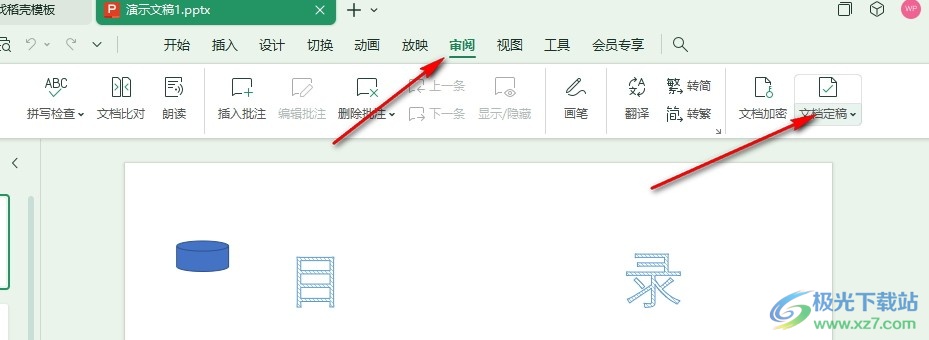
3、第三步,打开文档定稿工具之后,我们再在“将保存文档并标记为定稿状态”的弹框中点击确定选项
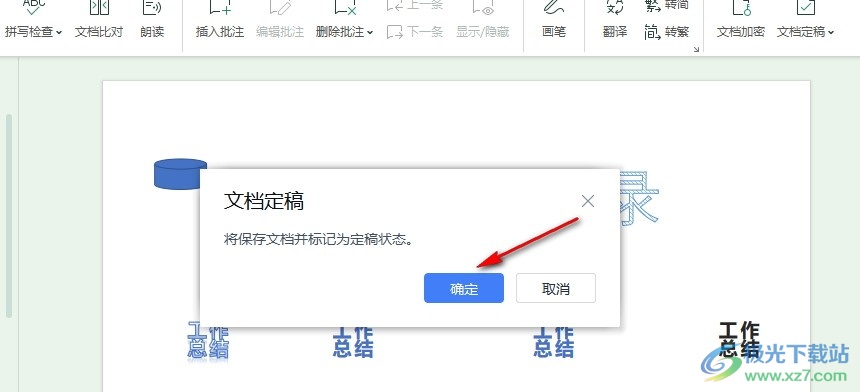
4、第四步,完成定稿之后,我们在已定稿窗格中先点击打开“三”图标,再在菜单列表中打开“设置”选项
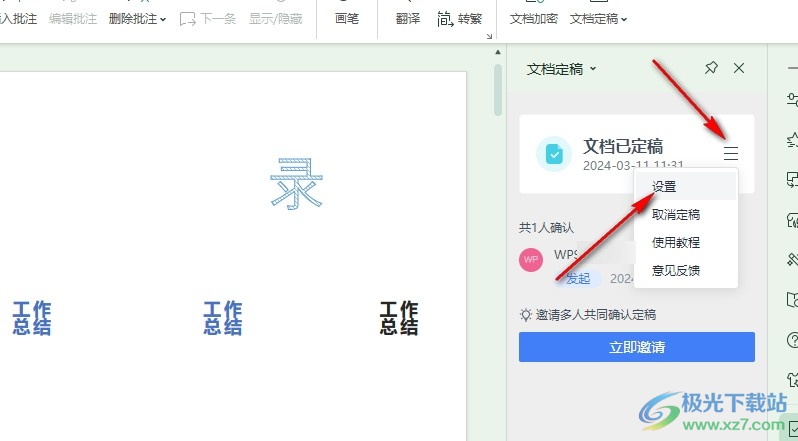
5、第五步,进入定稿权限设置页面之后,我们在该页面中将“任何人定稿”选项右侧的开关按钮点击关闭即可
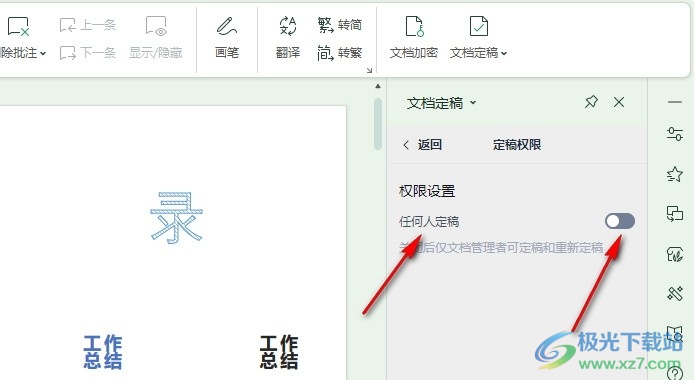
以上就是小编整理总结出的关于WPS PPT设置管理者可定稿和重新定稿的方法,我们在WPS的演示文稿编辑页面中先点击文档定稿工具,然后在弹框中点击确定选项完成定稿,接着在定稿窗格中打开“三”图标,再打开设置选项,最后点击关闭“任何人定稿”选项的开关按钮即可,感兴趣的小伙伴快去试试吧。
